Op de Mac ken je waarschijnlijk alle trucs om dingen in de Finder te sorteren. U kunt pictogram-, lijst- en kolomweergaven kiezen. En u kunt de bestanden en mappen in die vensters sorteren op verschillende datums (toegevoegd, gemaakt, gewijzigd), grootte, naam en nog veel meer. Sommige, maar lang niet alle, van deze sorteeropties zijn ook beschikbaar op iOS in de Bestanden-app. Laten we kijken.
Kolom-, lijst- en pictogramweergaven op de iPad
Allereerst kun je eenvoudig schakelen tussen verschillende weergaven van je bestanden in de Bestanden-app. De methode is om te beginnen niet voor de hand liggend, omdat de bedieningselementen standaard verborgen zijn. Het enige dat u hoeft te doen, is echter in een willekeurig venster naar beneden slepen om de benodigde bedieningselementen weer te geven.

Foto: Cult of Mac
Tik op dit pictogram om door de standaardpictogramweergave, de lijstweergave en de kolomweergave te bladeren. Kolomweergave is nieuw in iOS 13 en is alleen beschikbaar als het "venster" Bestanden is ingesteld op volledig scherm. Dat wil zeggen, als Bestanden het scherm deelt met een andere app die Split View gebruikt, werkt de kolomweergave niet. Het is gewoon niet beschikbaar. Kolomweergave is fantastisch, omdat het een voorbeeldpaneel toont van het momenteel geselecteerde bestand, zoals te zien is in deze schermafbeelding.
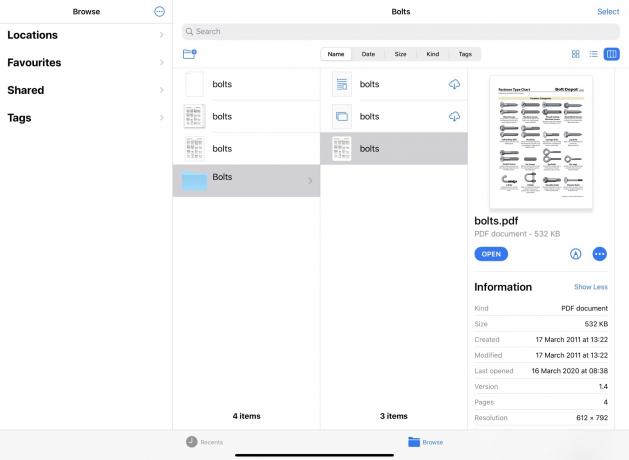
Foto: Cult of Mac
U kunt onze diepgaande lezen bekijk hier de kolomweergave van iOS 13.
De sorteervolgorde van bestanden wijzigen in iOS
Als u eenmaal in de gewenste weergave bent, is het wijzigen van de sorteervolgorde net zo eenvoudig als op de labels bovenaan het scherm te tikken.

Foto: Cult of Mac
U kunt sorteren op naam, datum, grootte, soort en tags. Dit werkt ook in zoekresultaten, dus als u de zoekbalk Bestanden gebruikt om iets te zoeken, kunt u de volgorde wijzigen van wat het opduikt.
Als u merkt dat uw weergave met datumindeling alle oudste bestanden bovenaan plaatst, tikt u gewoon op de Datum knop opnieuw, en de volgorde wordt gewijzigd om de nieuwste bestanden bovenaan weer te geven. Dit werkt ook met de andere labels.
Vriendelijk is een speciaal geval. Het sorteert bestanden op hun soort, zoals je zou verwachten - PDF's gaan samen, afbeeldingen samen, enz. Het plaatst ook mappen boven de andere bestanden, wat handig is, en het sorteert die groepen in alfabetische volgorde.
Sorteervolgorde op iPhone
Kijk ten slotte nog eens naar de bovenstaande schermafbeelding. Aan de rechterkant ziet u het kleine Split View-venster. Dit is ook de iPhone-weergave. Om de sorteervolgorde in deze weergave te wijzigen, moet u op de tikken Gesorteerd op X label bovenaan de tabel en kies uw optie in een pop-upmenu.
En dat is het. U hebt nu de sorteeropties voor Bestanden onder de knie. Er zijn niet zoveel opties als op de Mac, maar er zijn er genoeg om je zonder al te veel moeite te helpen vinden wat je zoekt. En het is zelfs logisch, in tegenstelling tot zoveel dingen in de huidige iOS-gebruikersinterface.


